Huawei EMUI è l’interfaccia utente Android realizzata appositamente dal colosso asiatico per i propri dispositivi e per quelli del sotto brand Honor. Lanciata nel 2012, ad oggi è disponibile la versione EMUI 9.0 basata su Android 9 Pie.
Nonostante le sue enormi potenzialità, la maggior parte degli utenti si limita a un utilizzo minimo di questa interfaccia e, in questo articolo, andremo a cercare di scoprire tutti i trucchi per usare al meglio EMUI.
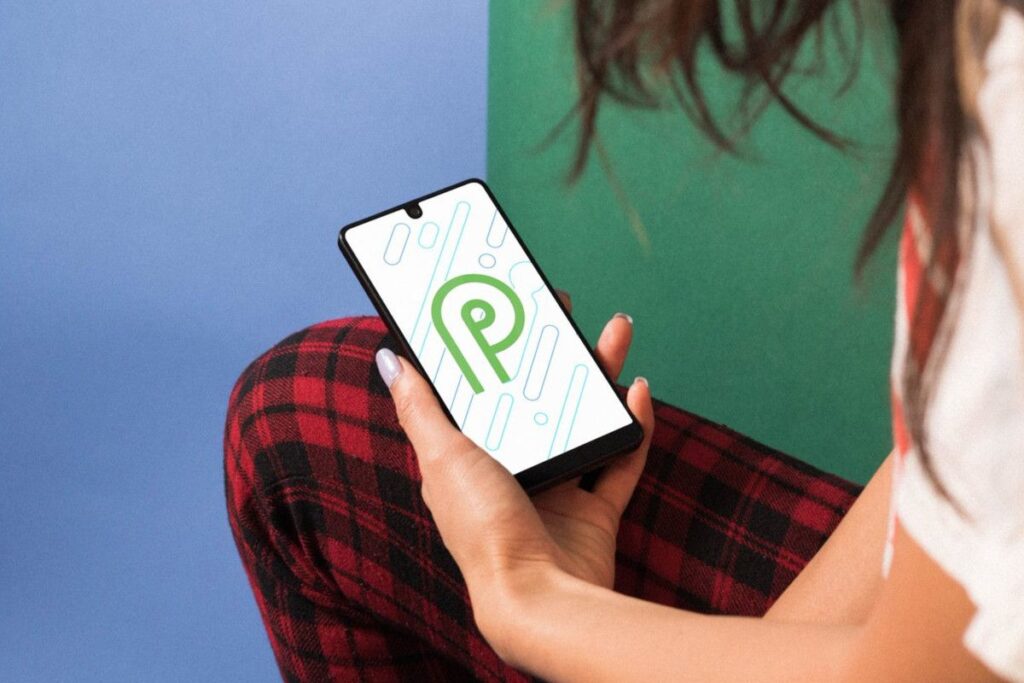
Usare al meglio EMUI: tutti i trucchi e i segreti dell’interfaccia Huawei
Che si tratti di un Huawei o di un Honor, questa tipologia di smartphone sfrutta un’interfaccia potente, anche se poco considerata da molti utenti. Analizzeremo singolarmente i vari aspetti di questa, cercando di svelare alcuni consigli utili per ottimizzarne l’impiego.
Il menu del display
A prescindere dall’interfaccia utilizzata, si snobba troppo spesso la mole di opzioni disponibili per personalizzare il display del proprio smartphone. Pochi infatti, vanno oltre alle impostazioni che riguardano la luminosità… in realtà, le possibilità sono ben più profonde, soprattutto quando si possiede un dispositivo che gira con EMUI.
Ecco alcuni esempi:
- Per mostrare le dimensioni dei caratteri è necessario andare in Impostazioni – Display – Dimensione testo
- Per modificare la dimensione degli elementi presenti nell’interfaccia, si deve andare in Impostazioni – Display – Visualizzazione
- Al fine di filtrare la luce blu dello schermo, si può andare in Impostazioni – Display – Protezione occhi
- Se invece si vuole modificare la risoluzione schermo, il percorso da seguire Impostazioni – Display – Risoluzione schermo
- Per nascondere il notch, il percorso è Impostazioni – Display – Altre impostazioni – Tacca
- Chi vuole personalizzare al massimo i colori del proprio smartphone, può intervenire sulla temperatura degli stessi seguendo il percorso Impostazioni – Display – Temperatura colore – Predefinita / Calda / Fredda
- Al fine di modificare i tempi di spegnimento dello schermo, si può andare in Impostazioni – Display – Sospensione – dunque scegliere l’intervallo di tempo prima che il display si spenga dopo l’utilizzo (ciò può influire sui consumi della batteria).

Personalizzare il livello di sicurezza
Negli smartphone moderni, non solo Huawei e Honor, la sicurezza è un fattore estremamente importante. Per usare al meglio EMUI, è indispensabile gestire al meglio anche aspetti come PIN, password e lettori di impronte digitali. Di seguito proponiamo alcune impostazioni piuttosto interessanti in tal senso:
- Per bloccare l’accesso ad alcune app è necessario andare in Impostazioni – Sicurezza e privacy – Blocco app
- Al fine di poter Installare app sconosciute, si deve procedere andando in Impostazioni – Sicurezza e privacy – Altro – Installa app sconosciute
- Per localizzare il dispositivo se rubato o smarrito, risulta necessario andare in Impostazioni – Sicurezza e privacy – Trova il mio dispositivo – On
- Se si desidera impostare una o più impronte digitali per poter accedere al dispositivo, è necessario seguire il percorso Impostazioni – Sicurezza e privacy – ID impronta
- Per attivare lo sblocco con il riconoscimento del volto, il percorso da seguire è Impostazioni – Sicurezza e privacy – Sblocco con sorriso
- Al fine di impostare il PIN per la SIM, bisogna procedere andando in Impostazioni – Sicurezza e privacy – Altro – Imposta SIM blocco.
La gestione della fotocamera
Visto che le fotocamere sono ormai uno degli aspetti più interessanti degli smartphone contemporanei, non può mancare una lista con tutti i passaggi per usarle al meglio anche con l’interfaccia EMUI.
Prima di tutto analizziamo come attivare o disattivare l’AI in questo contesto. Si tratta di una funzione avanzata introdotta con gli ultimi modelli di smartphone sul mercato che consente di ottimizzare gli scatti fotografici. L’attivazione di questa però, può variare a seconda del modello: nella maggior parte dei casi sarà possibile farlo andando nell’app della fotocamera per poi proseguire in Impostazioni – Master AI.
- Per attivare la modalità Pro è necessario aprire l’app della fotocamera, muovere il dito da sinistra a destra e toccare su Pro foto o Pro video
- Al fine di impostare il timer allo scatto, una volta avviata l’app della fotocamera, è necessario andare in Impostazioni – Timer e scegliere il lasso di tempo preferito
- Per scannerizzare un documento è necessario aprite la fotocamera e selezionare Scan documento. Fatto ciò basta inquadrare il documento in questione e seguire le istruzioni dell’app.
- Se si desidera creare l’effetto bokeh, basta aprire la fotocamera e toccare l’icona con l’obiettivo aperto. Fatto ciò basta selezionare l’oggetto da mettere a fuoco e scattare la foto.
- Per regolare l’effetto bellezza, basta toccare l’icona del ritratto e far scorrere il dito sull’indicatore del livello di bellezza
- Un’altra funzione piuttosto apprezzata è quella che consente di applicare i filtri in stile Instagram ancor prima di aver scattato una foto. Per attivarla, è necessario rendere attiva la voce Filtro tra le modalità della fotocamera e toccare sui tre cerchi.
- Per provare le lenti AR è necessario attivare la voce Lenti AR dal menu della fotocamera, dunque toccare in basso su AR e selezionare gli effetti desiderati.
- Al fine di applicare la griglia, risulta necessario lanciatere l’app della fotocamera e andare in Impostazioni – Griglia fotocamera – Griglia
- Se si desidera sfogliare velocemente le foto in Galleria, dopo esservi entrati si possono utilizzare le dita per pizzicare il display e far rimpicciolire la foto per poter poi scorrere gli altri scatti facilmente.
- Per selezionare più foto contemporaneamente è sufficiente aprire la cartella che contiene gli scatti, mantenere il dito premuto su una foto per qualche secondo e poi far scorrere il dito per selezionare anche gli altri file desiderati.
Ottimizzare l’uso della batteria
Gestire i consumi delle batterie è una vera e propria priorità per chiunque possieda uno smartphone. Uno tra i metodi per allungare leggermente la durata è di affidarsi al sistema operativo e limitare i consumi energetici: in questo senso è possibile usare al meglio EMUI per guadagnare qualche decina di minuti in più ogni giorno.
In questo senso è possibile:
- Per visualizzare percentuale di carica rimasta è necessario andare in Impostazioni – Batteria – Percentuale batteria.
- Al fine di cercare di ottimizzare i consumi si può andare in Impostazioni Batteria – Ottimizza per poi selezionare i consigli dati da Android stesso.
- Molto importante è capire quali sono le app che pesano maggiormente sui consumi: per fare ciò è necessario andare in Impostazioni – Batteria – Utilizzo batteria.
- Una soluzione piuttosto utile in tal senso potrebbe essere quella di utilizzare uno sfondo nero. Per ottenere qualcosa in più dalla batteria con questa operazione, basta andare in Impostazioni – Batteria e selezionare Colori scuri.
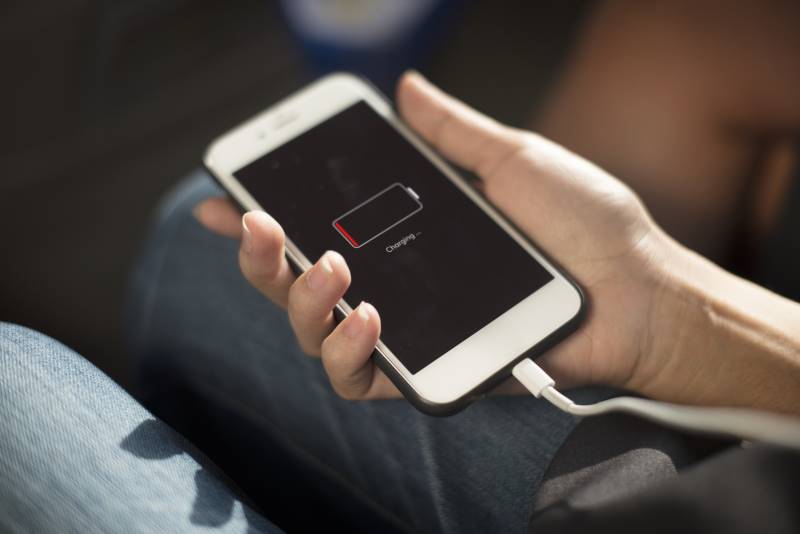
Altri consigli
Naturalmente esistono molti altri consigli per usare al meglio EMUI. Qui elenchiamo solo alcune tra le più interessanti che non rientrano nelle precedenti categorie.
- Per aggiornare il sistema è necessario andare in Impostazioni – Sistema – Aggiornamento.
- Al fine di effettuare un hard reset sullo smartphone, bisogna andare in Impostazioni – Sistema – Reimpostazione – Ripristino dati di fabbrica.
- Per attivare le Opzioni sviluppatore si deve andare in Impostazioni – Info sul telefono – Numero di serie dunque toccare il numero e tenere il dito sopra sopra finché non si vede comparire la notifica dell’attivazione.
- Se si intendono gestire due SIM in contemporanea, il percorso da seguire è Impostazioni – Wireless e reti – Impostazioni dual sim
- Per cambiare layout e riorganizzare le app, bisogna premuto il dito sulla schermata home e poi andare in Impostazioni
- Se invece si intende semplicemente cambiare lo sfondo, basta andare in Impostazioni – Schermata Home e sfondi – Sfondo – Imposta sfondo – Galleria/Altro.














